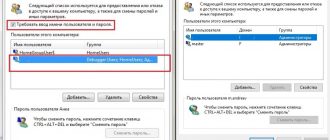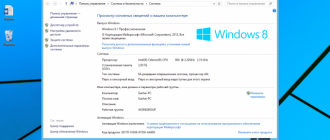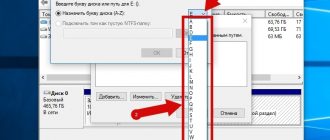Содержание
- 1 Часть 1. Как узнать состояние моего жёсткого диска, или что такое S.M.A.R.T.?
- 2 Диагностика винчестера: теория и практика
- 3 Проверка SMART жесткого диска с помощью программы Виктория. Лечение битых секторов на жестком диске
- 4 ТОП-10 неисправностей жёсткого диска (HDD). Причины, решения и ремонт
- 4.1 Неисправность платы электроники
- 4.2 Наличие небольшого количества нечитаемых секторов в пользовательской зоне жесткого диска
- 4.3 Поврежденная служебная зона жесткого диска
- 4.4 Поврежденные файлы
- 4.5 Вирусы и вредоносное ПО
- 4.6 Производственный брак
- 4.7 Перегрев
- 4.8 Компьютер не может обнаружить жесткий диск или BIOS
- 4.9 Неожиданные сбои в работе компьютера
- 4.10 Человеческий фактор
- 4.11 Лучшие программы для диагностики винчестера
- 4.12 CrystalDiskInfo
- 4.13 HDDScan
- 4.14 PassMark DiskCheckup
- 4.15 HDD Regenerator
Часть 1. Как узнать состояние моего жёсткого диска, или что такое S.M.A.R.T.?

Жесткий диск является одним из важнейших компонентов любого ПК. Он хранит в себе всю информацию, которой вы пользуетесь на вашем ПК.
Именно поэтому нужно следить за состоянием этого компонента, как и впрочем любого другого, но в случае возникновения проблем с вашим жестким диском, вы можете потерять всю информацию на нём.
Прежде чем перейти к оценке состояния жесткого диска или SSD, необходимо запомнить важное правило:
Всегда делайте копии важных фалов и документов, ведь каким бы надежным и дорогим не был ваш накопитель, от сбоев в его работе никто не застрахован.
Общее состояние вашего жесткого диска
Итак, как же узнать, в каком состоянии находится ваш жесткий диск? Вскрывать его и смотреть его внутреннее состояние нельзя… да и незачем. Для оценки его текущего состояния придумали специальную технологию — «S.M.A.R.T.».
Эта технология встроена в каждый жесткий диск любого производителя и формата, и позволяет судить о его состоянии, оценивая множество параметров его работы.
Просмотреть эту информацию можно разными способами: запустить специальную программу в Windows или использовать специальный загрузчик, который работает напрямую с диска или флешки, и позволяет отобразить эту информацию с жесткого диска.
Вторым методом можно воспользоваться, если не работает операционная система, и есть подозрения в неисправности жесткого диска. Мы же воспользуемся первым способом, как наиболее простым и легким.
Чтобы прочитать информацию «S.M.A.R.T.» с нашего жесткого диска, воспользуемся специальной программой — «CrystalDiskInfo». Данная утилита имеет простой интерфейс, русский язык, умеет отслеживать температуру накопителя. Скачать данную программу можно тут. Запускаем программу и видим следующее:
Одним из преимуществ данной программы является перевод всех показателей жесткого диска.
Выбираем в верхней панели один из жестких дисков:
Первое, на что нужно обратить внимание, так это общий статус диска (левый верхний угол, под надписью «Техсостояние»). Если там написано «Хорошо» или «Отлично», то с вашим диском все в порядке.
В случае, если написано «Тревога», то нужно задуматься о смене диска, и скопировать всю важную информацию на другой диск. Ниже представлен пример скриншота программы для диска на WD 500GB 2008 г. производства. Т.е. на момент написания статьи ему уже 9 лет. Такой диск точно требует замены.
Необходимо обращать внимание на температуру диска, она должна быть не выше 45-50 градусов. Если температура превышает данные значения, нужно задуматься об охлаждении вашего диска.
Косвенно о состоянии вашего жесткого диска можно судить по времени его работы.
На сайте изготовителе вашего жесткого диска можно найти время наработки на отказ, однако даже если этот порог будет превышен, то это не значит, что жесткий диск не пригоден для использования. Это лишь сигнал к тому, что нужно иногда проверять его состояние.
Дополнительная полезная информация
Перед тем, как ознакомиться с данным пунктом, настоятельно рекомендуется узнать о базовых принципах работы жесткого диска из Википедии или других источников.
Пункт техсостояние показывает общую усредненную оценку состояния жесткого диска; если мы хотим узнать более подробные сведения о работе диска, то нужно разобраться в основных показателях работы нашего диска.
Для этого разберем все строки из таблицы программы. У каждого диска есть предельное значение и фактическое значение.
Чтобы было более наглядно, выполните действия как на картинке ниже, установив другое отображение для RAW данных.
Теперь рассмотрим основные колонки данной таблицы.
- Левые голубые и желтые кружочки обозначают оценку программы жесткого диска,
- Атрибут — в ней указывается название параметра,
- Текущее — состояние параметра на данный момент
- Наихудшее — наихудшее значение параметра Текущее за все время.
- Порог — пороговое значение параметра, установленное заводом изготовителем данного диска.
- Raw-значения — самый главный показатель, который нужно сравнивать с полем «Порог»
Ниже вы увидите список, где указан каждый параметр и как он считается; жирным шрифтом в нём отмечены самые важные параметры, которые показывают состояние жесткого диска.
Чтобы оценить состояние, нужно каждый параметр из графы «Raw-значения» сравнивать с числом в графе «Порог».
Если число из колонки «Raw-значения» больше числа в графе «Порог», то смотрите описание в списке ниже, чтобы оценить состояние диска.
Основные параметры S.M.A.R.T
- Ошибки чтения (Raw Read Error Rate) — атрибут показывает количество ошибок чтения с пластин жесткого диска. На дисках WD, Samsung до SpinPoint F1 (не включительно), Hitachi большое значение параметра указывает на аппаратные проблемы с диском. На дисках Seagate, Samsung (SpinPoint F1 и новее) и Fujitsu на этот атрибут можно не обращать внимания. Смотреть число в графе Raw-значения.
- Время раскрутки (Spin-Up Time) — время раскрутки шпинделя с «блинами», значение не влияет на состояние диска.
- Запуски/Остановки шпинделя (Number of Spin-Up Times (Start/Stop Count)) — количество запусков и остановок шпинделя, не влияет на состояние диска.
- Переназначенные сектора (Reallocated Sector Count) — Очень важный параметр для оценки состояния диска. Сама суть параметра: при работе диска через какое-то время появляются битые сектора, которые неправильно записываются или читаются. Диск их помечает и заменяет на другие, которые были заранее зарезервированы производителем. Это параметр показывает количество таких переназначений. Если число в графе «Raw-значения» больше числа в графе «Порог», то у диска закончились резервные сектора и начинаются ошибки в работе. При превышении значения «порог» более чем на 10%, желательна замена диска.
- Ошибки позиционирования (Seek Error Rate) — частота ошибки позиционирования головок на «блинах» жесткого диска. Не влияет на состояние диска.
- Часы работы (Power On Hours Count (Power-on Time)) — значение показывает количество часов работы диска. Ничего не говорит о его состоянии.
- Повторные попытки раскрутки (Spin Retry Count) — количество повторных попыток раскрутить шпиндель жесткого диска с «блинами». Чаще всего ничего не говорит о здоровье диска, но значительное увеличение этого параметра указывает на плохой контакт проводов питания или нестабильную работу блока питания компьютера.
- Повторы рекалибровки (Calibration Retry Count (Recalibration Retries)) — показывает количество попыток жесткого диска установки головки считывания на нулевую дорожку. Ненулевое, а особенно растущее значение параметра, может означать проблемы с диском.
- Включения/Отключения (Power Cycle Count) — количество полных циклов «включение-отключение» диска. Не связан с состоянием диска.
- End-to-End ошибки — ошибка четности при передаче данных между кэшем и хостом. При увеличении параметра вероятны проблемы с диском.
- Отказы отключения питания (Power Off Retract Count (Emergency Retry Count)) — количество суммарных циклов включения, отключения диска. Не влияет на состояние диска.
- Циклы загрузки/выгрузки (Load/Unload Cycle Count) — количество циклов парковки и распарковки головок. Не влияет на состояние диска.
- Температура (Temperature (HDA Temperature, HDD Temperature)) — показывает температуру диска. На разных дисках датчик температуры находиться в разных местах. Не влияет на состояние диска, но при превышении 55-60 градусов стоит задуматься о его охлаждении.
- События переназначения (Reallocated Event Count) — количество операций переназначения секторов. Косвенно говорит о здоровье диска. Чем больше значение — тем хуже. Однако нельзя однозначно судить о здоровье диска по этому параметру, не рассматривая другие атрибуты.
- Нестабильные сектора (Current Pending Sector Count) — количество нестабильных секторов, которые когда то диск посчитал испорченными, каждый раз перед записью в такой сектор, диск проверяет этот сектор на стабильность и в зависимости от его состояния, либо заменяет его на резервный либо помечает как битый. Ненулевое значение параметра говорит о неполадках (правда, не может сказать о том, в само́м ли диске проблема).
- Неисправимые ошибки секторов (Offline Uncorrectable Sector Count (Uncorrectable Sector Count)) — обозначает тоже самое что и в предыдущем пункте, но эти данные диск получает в режиме самотестирования в простое.Ненулевое значение говорит о неполадках на диске.
- CRC-ошибки UltraDMA (UltraDMA CRC Error Count) — количество ошибок при передаче данных между жестким диском и материнской платой. Увеличения значения свидетельствует о некачественном кабеле, на здоровье диска не влияет.
- Ошибки записи (Write Error Rate (MultiZone Error Rate)) — частота возникновения ошибок записи. Ненулевое значение говорит о проблемах с диском, а именно о износе магнитных головок.
- Ошибки адресации данных (Data Address Mark Error) — содержание атрибута — загадка, но проанализировав различные диски, могу констатировать, что ненулевое значение — это плохо.
Диск 2. WesternDigital 500 Гб. 2008 г. выпуска
На диске много переназначенных и нестабильных, значительно превышающих порог — это значит, что размер диска уже уменьшился и идет его деградация.
Диск 3. WesternDigital 250 Гб. 2007 г. выпуска
Диск в полном порядке, однако присутствует странное время раскрутки шпинделя. Диск полностью исправен.
Диск 4. WesternDigital 640 Гб. 2008 г. выпуска
Огромное количество ошибок чтения-записи и нестабильные сектора. Диск на замену.
Немного про состояние SSD
SSD также имеют S.M.A.R.T., но их принцип работы сильно отличается, поэтому о том, как узнать состояние SSD, читайте в следующей статье.
- Часть 2. Как узнать состояние SSD? Время работы SSD.< Назад
- DriverPack Solution — Лучшая программа для установки и обновления… Вперёд >
Источник: http://pc-insider.ru/index.php/pk-dajdzhest/206-kak-uznat-sostoyanie-moego-zhestkogo-diska-ssd-ili-chto-takoe-s-m-a-r-t.html
Диагностика винчестера: теория и практика
Несмотря на то что стоимость жестких дисков постепенно снижается, зачастую ценность информации, которая на них хранится, очень высока.
Вместе с тем, учитывая конструкцию и принцип работы HDD, они являются одними из наименее надежных составляющих компонентов ПК.
Потому, если вам дороги ваши данные и в один момент вы не хотите лишиться всего накопленного за годы, можно воспользоваться простым методом экспресс-диагностики HDD, которая с большой вероятностью позволит избежать потерь информации.
Производители жестких дисков достаточно давно осознали необходимость наличия системы раннего предупреждения о потенциальных проблемах в работе накопителей.
Прежде всего это нужно для возможности резервирования информации, хранимой на винчестере. История подобных систем началась в 1992 году, когда IBM стала использовать в своих серверных накопителях технологию Predictive Failure Analysis (PFA).
Позже компания Compaq совместно с Seagate, Quantum и Conner создала усовершенствованную технологию IntelliSafe, позволяющую отслеживать большее число параметров HDD.
Именно эти наработки в итоге послужили основой для нового стандарта, получившего название S.M.A.R.T. (Self-Monitoring, Analysis, and Reporting Technology).
Главным предназначением S.M.A.R.T. является извещение пользователя о надвигающихся неприятностях с жестким диском. Большинство проблем с винчестерами связаны с механическими сбоями и повреждениями.
Однако, как правило, окончательному выходу из строя накопителя предшествуют некоторые косвенные признаки, как то: заметное повышение температуры HDD, посторонние шумы, пощелкивания, проблемы с чтением/записью информации, появление нечитаемых секторов (bad-блоков).
Итак, что же необходимо для того, чтобы проверить атрибуты S.M.A.R.T.? На нынешнем уровне развития технологии отслеживание всех параметров проводится автоматически, не требуя никаких дополнительных действий со стороны пользователя.
Однако для того чтобы получить собранные накопителем сведения, нужно воспользоваться соответствующим программным обеспечением. Было бы вполне логично, чтобы функции мониторинга состояния S.M.A.R.T.
брала на себя операционная система, но они не реализованы в современных ОС в явном виде. Потому для проверки используются самые разнообразные сторонние утилиты.
Это могут быть как специализированные программы, единственной задачей которых является отслеживание необходимых параметров, так и универсальные инструменты, для которых просмотр атрибутов S.M.A.R.T. – это только одна из многочисленных обязанностей.
Все, что нужно, – получить таблицу атрибутов. Для скрупулезного анализа данных требуются определенные знания и подготовка, однако для того чтобы понять, что с диском начало происходить что-то нехорошее, особых навыков не требуется.
К сожалению, технология S.M.A.R.T. не имеет четкого стандарта. Изготовители HDD могут по-своему интерпретировать различные параметры и даже использовать недокументированные. По этой причине при оценке S.M.A.
R.T. можно наблюдать немало частных случаев, характерных не только для дисков различных производителей, но и для разных моделей одной линейки. Однако основные параметры в большинстве своем все же совпадают.
Что же можно увидеть в таблице S.M.A.R.T.
? Это список параметров (как правило, 15–30), которые помимо названия имеют следующие поля: Value/Current – текущее значение атрибута, Worst – наихудший показатель за все время работы накопителя, Threshold – критическое минимальное значение.
Все это относительные показатели, которые изменяются в диапазоне от 0 до 253. В течение периода эксплуатации HDD текущие показатели (Value) атрибутов могут уменьшаться. При достижении ими порогового значения (Threshold) вероятность сбоя в работе накопителя предельно высока.
Фактически в подобном случае производитель не гарантирует работоспособности HDD. Многие диагностические утилиты позволяют посмотреть поле Raw/Data, отражающее количественный показатель измеряемого параметра, которое для удобства обычно автоматически переводится в десятичный формат.
Различные модели накопителей имеют свой перечень параметров S.M.A.R.T.. Отдельно отметим критически важные атрибуты, изменения которых должны насторожить в первую очередь.
Raw Read Error Rate. Появление ошибок при чтении данных с HDD, как правило, говорит о проблемах с поверхностью магнитного диска или головок чтения/записи.
Spin Up Time. Время, необходимое накопителю на раскрутку дисков до «крейсерской скорости».
Изменение этого параметра может быть вызвано нарушениями в работе двигателя привода, что недопустимо, когда речь идет о столь точном механическом устройстве.
При изменении данного атрибута стоит подумать о более качественном БП. Нередко пульсации и недостаточное/избыточное напряжение питания приводит к неприятным последствиям в работе HDD.
Reallocated Sector Count. Переназначенные секторы де-факто уже являются bad-блоками, информация откуда перенесена в резервную область (spare area). При увеличении секторов, которым понадобился remapрing, производительность накопителя может заметно снизиться.
Seek Error Rate. Ошибки позиционирования часто связаны с проблемами блока магнитных головок.
Ultra ATA CRC Error Rate. При возникновении ошибок при передаче данных по интерфейсу можно попробовать заменить кабель (SATA или IDE).
Непрерывное отслеживание состояния атрибутов S.M.A.R.T. для домашней системы, скорее всего, будет излишним. Однако периодически утилиту мониторинга стоит запускать для проверки даже в том случае, если накопитель работает исправно.
Увы, несмотря на постоянное развитие, рассматриваемая технология диагностики до сих пор несовершенна. Следует четко понимать, что S.M.A.R.T. может лишь спрогнозировать сбои в работе накопителя, но не способен им воспрепятствовать.
Сложности с винчестером на аппаратном уровне могут возникнуть даже в том случае, когда для этого, казалось бы, нет никаких предпосылок. Однако анализ атрибутов часто помогает предвидеть проблему с HDD и избежать ее последствий.
Несколько лет назад компания Google опубликовала результаты исследования работоспособности 100 тыс. жестких дисков. Так вот, согласно полученной статистике, порядка 64% сбоев были предсказаны S.M.A.R.T.
, потому периодический мониторинг данных параметров точно не лишен смысла. Предупрежден – значит вооружен.
| Raw Read Error Rate | Ошибки чтения данных с HDD (критичный параметр) |
| Spin Up Time | Время раскрутки шпинделя жесткого диска (критичный параметр) |
| Start/Stop Count | Количество запусков/остановок привода накопителя (информативный параметр) |
| Reallocated Sector Count | Переназначенные (reallocated) секторы (критичный параметр) |
| Seek Error Rate | Ошибки позиционирования магнитных головок (критичный параметр) |
| Power on Hour Count | Количество отработанных часов (информативный параметр) |
| Spin Retry Count | Число повторных попыток запуска привода (критичный параметр) |
| Hardware ECC Recovered | Количество ошибок передачи данных, которые удалось исправить аппаратно (важный параметр) |
| Temperature | Температура жесткого диска (информативный параметр) |
| Reallocated Event Count | Число всех попыток переназначения секторов (критичный параметр) |
| Current Pending Sector | Количество секторов, которые потенциально подлежат переназначению (важный параметр) |
| Ultra DMA CRC Error Count | Количество ошибок при передаче данных по интерфейсу (важный параметр) |
| Write Error Count | Общее число ошибок при записи (важный параметр) |
Данная утилита, как правило, используется для тестирования производительности жестких дисков. Однако еще она позволяет получить данные о состоянии атрибутов S.M.A.R.T.
Более функциональная модификация HD Tune Pro стоит $35, но чтобы узнать текущее состояние накопителя, вполне достаточно версии HD Tune 2.55, распространяемой бесплатно.
Victoria
Очень функциональная программа, предназначенная в первую очередь для низкоуровневого тестирования и диагностики HDD. Просматривать S.M.A.R.T. с ее помощью все равно что забивать гвозди микроскопом.
Однако утилита бесплатна, а потому заслуживает отдельного внимания. К тому же в умелых руках это серьезный инструмент для восстановления данных, но неподготовленным пользователям дальше закладки со S.M.A.R.T.
лучше не заходить.
Active SMART
Одна из многих специализированных утилит для отслеживания состояния параметров S.M.A.R.T.
имеет достаточно удобное для начинающих пользователей визуальное представление о состоянии накопителя.
Программа позволяет проводить журналирование параметров, строить графики изменений атрибутов, а также различные варианты оповещения, если будут выявлены потенциальные проблемы.
Источник: https://itc.ua/articles/diagnostika_vinchestera_teoriya_i_praktika_44717/
Проверка SMART жесткого диска с помощью программы Виктория. Лечение битых секторов на жестком диске
Привет, друзья! Один хороший человек попросил посмотреть его жесткий диск. Диск емкостью 500 Гб, Seagate, выкидывать такой жалко. Система стала жутко тормозить. Позже Windows перестала с него нормально загружаться, запуск долгий, автоматическое восстановление при загрузке результатов не давало. Появились равномерные стуки. Они хорошо ощущаются, если приложить ладонь (очень мощный инструмент для анализа всего и вся
Источник: https://fast-wolker.ru/proverka-smart-zhestkogo-diska-viktoriya.html
ТОП-10 неисправностей жёсткого диска (HDD). Причины, решения и ремонт
Жесткий диск считается одним из основных компонентов компьютерной системы, так как без него система попросту не может работать. Он способен хранить большой объем данных, к которым можно получить доступ в любое время.
Однако иногда вы рискуете потерять важные данные, например, если жёсткий диск каким-либо образом повредится.
Винчестер может выйти из строя после накопления плохих секторов в течение длительного периода времени или внезапного сбоя.
Постепенный отказ жесткого диска трудно обнаружить, так как его симптомы имитируют другие проблемы компьютера, такие как вирусы и вредоносное ПО. Эти симптомы обычно являются повреждением файлов и ухудшением скорости работы ПК.
Неисправности у жесткого диска обычно возникают из-за увеличения числа поврежденных секторов, которые накапливаются с течением времени.
Сбой жесткого диска может быть внезапным, полным, постепенным или частичным по своей природе, и в большинстве случаев восстановление данных является единственным решением. Однако восстановление данных никогда нельзя гарантировать с полной уверенностью.
В этой статье постараемся ответить на вопрос: возможен ли ремонт неисправного жесткого диска и насколько он целесообразен в различных ситуациях? Итак, при каких же неисправностях возможен ремонт «винчестера»?
Неисправность платы электроники
Обычно данная проблема возникает из-за перебоев с питанием, скачков напряжения и т.д.
В 99% случаев можно диагностировать данную неисправность полным отсутствием отклика на подачу питания.
HDD не должен раскручивать шпиндель, издавать каких-либо признаков работоспособности вообще, так же при коротком замыкании может сильно греться часть элементов на плате.
Ремонт HDD в данной ситуации возможен. Он может быть элементным, т.е. меняются отдельные элементы на плате электроники, а также плата может быть заменена на аналогичную.
Однако, второй вариант ремонта предполагает только восстановление работоспособности диска, но не восстановление данных.
Все дело в том, что процесс восстановления данных отличается от процесса ремонта тем, что при извлечении данных аналогичная плата электроники подгоняется по адаптивам к «пациентской банке», а в случае ремонта жесткого диска, наоборот, «банка» подгоняется под плату, соответственно создаются новая служебная информация и пользовательские данные более будут недоступны.
Наличие небольшого количества нечитаемых секторов в пользовательской зоне жесткого диска
Ремонт жесткого диска в этом случае возможен только, если количество повреждений невелико и их можно скрыть в заводских дефект-листах, либо если нечитаемые сектора появились в определенной области и возможно отрезать часть пользовательской зоны, чтобы предотвратить появление ещё большего количества проблемных зон. Однако, такой ремонт мы считаем допустимым только если данный накопитель будет использоваться не для хранения важных данных. Дело в том, что появление бэд блоков обычно имеет лавинообразный характер и надолго вернуть жизнь «битому» диску очень маловероятно!
Поврежденная служебная зона жесткого диска
Эта проблема начала встречаться достаточно редко в последние годы и тем не менее, бывают случаи, когда создание новой служебной зоны (транслятора, дефект-листов и т.д., приводит к полному возвращению работоспособности накопителя).
Иногда для этого требуется запуск полной проверки и создания новой «служебки», иногда лишь небольшие манипуляции, вроде очистки SMART, пересчета транслятора или сдвига служебных зон на небольшие величины.
При механических повреждения восстановить работоспособность жесткого диска уже невозможно ни при каких обстоятельствах. Даже при вскрытии гермозоны винчестера в специальных условиях, добиться его нормальной работы практически всегда невозможно.
Поэтому, если ваш диск подвергся любому физическому воздействию, с очень большой долей вероятности ремонту диск уже не подлежит, либо он совершенно нецелесообразен, поскольку не может гарантировать его хоть сколько-нибудь нормальной работы.
Поврежденные файлы
Повреждение системных файлов обычно возникает, когда система отключается внезапно, что делает невозможным доступ к вашему жесткому диску и, следовательно, к вашей системе.
Некоторые из причин проявления повреждённых файлов включают скачки напряжения, использование вредоносных программ, случайное закрытие запущенной программы и неправильное выключение ПК.
Решение, а точнее профилактика предотвращения этой проблемы заключается в том, чтобы закрыть все запущенные программы, прежде чем приступать к выключению компьютера.
Кроме того, само выключение компьютера лучше всего производить стандартным способом, а не задерживать кнопку пуск или вообще вытаскивать сетевой кабель из розетки (хотя едва ли кто-то ещё так делает в наше время). В дополнение к этому, вам следует избегать установки вредоносных программ в целом и регулярно проводить проверки и чистить HDD, чтобы никакие нежелательные программы не оставались там надолго.
Вирусы и вредоносное ПО
Компьютерные вирусы и вредоносные программы являются следующим фактором, который может оказать крайне негативное воздействие на работоспособность жёсткого диска. Они заражают систему и повреждают системные файлы, хранящиеся на нём.
Они обычно попадают в систему из внешнего источника, например, из Интернета или внешнего накопителя.
Атаки этих вирусы и вредоносное ПО изначально направлены больше именно на жесткий диск, а в последствии могут и распространиться на другие компьютеры, если они связанны с заражённой машиной по локальной сети.
Обновление операционной системы вашего компьютера является одним из решений подобной проблемы. Более того, еще одним возможным решением является установка и частое обновление качественной антивирусной программы.
Этот антивирус будет защищать вашу систему и ваш жесткий диск и следить за тем, чтобы он оставался в безопасности от их угроз. Так что, если данные, хранящиеся на вашем винчестере, представляют для вас огромную ценность, то не стоит экономить на антивирусе.
Производственный брак
Как не странно, этот пункт также нельзя упускать из виду, если вы хотите, чтобы HDD прослужил вам максимально долго и эффективно. Жесткие диски, которые не были протестированы заранее, могут отказать даже после нескольких месяцев использования.
Эта проблема встречается в основном у новых жестких дисков. Причина этого чаще всего кроется конечно же в производственном браке, который и приводит к сбою жесткого диска.
Лучший способ предотвратить эту проблему – подойти к вопросу о покупке нового жесткого диска максимально внимательно и, при необходимости, прибегнуть к квалифицированной помощи.
Крайне важно проверить новый жесткий диск перед его установкой в вашей компьютерной системе, если такая возможность, конечно, имеется. И всё же, никогда нельзя быть на все сто процентов уверенным, что с вашей покупкой такого не произойдёт. Так что, в подобном случае, единственным выходом из ситуации будет возврат и замена.
Перегрев
Перегрев также является одной из наиболее частых проблем, приводящих к неисправности жестких дисков. Если система перегружена, кулер может начать вращаться медленнее, вследствие чего система начинает нагреваться сразу после загрузки.
Более того, есть большая вероятность услышать посторонние щелчки, что свидетельствует о перегреве жесткого диска.
Причиной этого является отсутствие надлежащей вентиляции или неисправный процессорный кулер, который перегревает систему до такой степени, что жесткий диск начинает разрушаться.
Решением проблемы отчасти является правильная установка кулера и обеспечение достаточного охлаждения для жесткого диска. Кроме того, вы можете установить специальную программу, которая будет уведомлять вас о температуре жесткого диска.
Если он начнет превышать максимальный предел, выключите компьютер некоторое время и дайте ему остыть, прежде чем возобновлять работу, но в перспективе, естественно, проведите надлежащую диагностику.
Компьютер не может обнаружить жесткий диск или BIOS
Неспособность компьютера обнаруживать BIOS или жесткий диск является следствием нарушений в подаче питания, обеспечиваемым ИБП. Это приводит к тому, что жесткий диск не вращается должным образом, что заставляет ПК не обнаруживать ни BIOS, ни жесткий диск.
Лучший способ решить эту проблему – обеспечить правильное функционирование источника питания для аппаратных компонентов ПК, в особенности для жесткого диска.
Вы можете сделать это, просто заменив кабель, соединяющий ИБП с компьютером, а также заменить сам бесперебойник на модель более надёжной и проверенной компании.
Неожиданные сбои в работе компьютера
Когда жесткий диск становится слишком старым, он начинает проявлять всевозможные проблемы, которые могут привести к непредвиденным сбоям компьютера. Причина этого в основном заключается в накоплении плохих секторов в течение большого периода времени.
По мере того как плохие сектора накапливаются, двигатель и головку чтения/записи винчерстера заклинивает. Если это произойдет, вы начнете слышать скрежет, а файлы и папки начнут внезапно исчезать.
Вы можете избежать этого, периодически проводя различные проверки жесткого диска и (опять же) устанавливая антивирусные программы, которые защищают ваш жесткий диск от угрозы вирусов, что может привести к созданию плохих секторов.
Более того, замена жесткого диска каждые 3-4 года также является хорошим способом решения этой проблемы.
Человеческий фактор
Ошибки, сделанные пользователем, также оказывают влияние на возникновение неисправностей жёсткого диска.
Например, неправильная установка операционной системы, внесение изменений в настройки системного реестра и изменение местоположения системных файлов – это всё весьма распространённые пользовательские ошибки, которые могут нанести необратимый ущерб жесткому диску.
Избегайте внесения каких-либо ненужных изменений в параметры системного реестра или изменения расположения системных файлов. Кроме того, убедитесь, что вы правильно устанавливаете операционную систему.
Жесткие диски жизненно важны для правильной работы компьютерной системы. Однако они уязвимы к повреждениям и возникновению проблем, которые могут привести к потере данных, которые были сохранены на них.
Однако, принимая необходимые меры предосторожности, вы можете избежать возможных неисправностей жесткого диска.
Ниже приведены некоторые советы, которые необходимо запомнить, если вы не хотите потерять свои драгоценные данные:
- Установите хорошую антивирусную программу на свой компьютер и регулярно обновляйте ее.
- Всегда создавайте резервные копии своих данных в отдельном месте.
- Никогда не выключайте компьютер во время работы любой программы.
За помощь в подготовке материала мы благодарим экспертов лаборатории АЙКЭН.
Лучшие программы для диагностики винчестера
Если вы ничего не знаете о состоянии вашего жесткого диска, вы можете попросту не успеть сохранить свои данные, когда настанет критический момент.
Вы должны понимать, что любая из возможных неисправностей жесткого диска может застать вас врасплох, и именно поэтому вам необходимо будет знать, когда наступит время для резервного копирования ваших данных.
Чтобы следить за состоянием винчестера, особенно если видимых причин каких-либо неполадок не наблюдается, лучше всего установить качественное программное обеспечение для периодической диагностики его состояния.
С некоторыми из наиболее популярных программ вы сможете ознакомиться ниже.
CrystalDiskInfo
Это удобная бесплатная программа, которая может контролировать S.M.A.R.T.-атрибуты, и будет отображать основную информация о диске и его температуре.
Она поставляется в нескольких версиях, которые включают в себя больше тем и поддержку нескольких языков.
Установщик может предложить и другое ПО, поэтому будьте осторожны, так как вы наверняка не захотите попутно установить пару-тройку ненужных программ.
Программа использует простой интерфейс, который будет отображать информацию о состоянии S.M.A.R.T.-атрибутов вашего жесткого диска, аппаратных характеристик и температуры. В случае возникновения проблемы вы сможете легко найти ее в списке атрибутов.
HDDScan
HDDScan был создан для поддержки всех типов жестких дисков, независимо от того, кто их производит.
Данная программа является портативной, и после загрузки вы сможете запускать её напрямую, не устанавливая. Она может проверять статус S.M.A.R.T.
-атрибутов вашего жесткого диска, а помимо этого вы можете получить доступ к более широкому спектру тестов и функций. Она также поддерживает работу с RAID-массивами, что позволяет её проводить тест и для них.
Эти тесты включают в себя запись, чтение и стирание информации на HDD. Все проведённые тесты будут добавлены в раздел Test Manager, и автоматически станут в очередь для запуска по завершении.
PassMark DiskCheckup
Это программное обеспечение для тестирования жестких дисков бесплатно для личного использования. Для начала вам нужно будет загрузить небольшой файл размером 2 Мб, и после просто установить программу. В соответствующей вкладке S.M.A.R.T.
Info в программе вы увидите текущее состояние и значения атрибутов, такие как время раскрутки пакета дисков, частоту ошибок при чтении данных с диска, ошибки, которые не могли быть восстановлены, используя методы устранения ошибки аппаратными средствами, и другие параметры S.M.A.R.T. Помимо этого программа записывает историю характеристик, наблюдаемых DickCheckup, которые могут использоваться для сравнения в случае их выхода из-под контроля или сбоя. DiskCheckup также может запускать два типа тестов диска: короткий (5 минут) и расширенный (до 45 минут).
HDD Regenerator
HDD Regenerator может помочь обратить вспять некоторые из негативных эффектов, оказанных битыми секторами на ваш жесткий диск.
В некоторых случаях он может восстанавливать проблемные области, поэтому в случае успеха вы сможете продолжить привычную работу за компьютером.
В других случаях HDD Regenerator по крайней мере дает вам возможность достать важную информацию, прежде чем вам потребуется полностью заменить жесткий диск. Данная программа весьма полезна, поскольку она поддерживает множество различных типов жестких дисков.
Разработчики утверждают, что она может восстановить примерно 60% жестких дисков. И хотя это не самый высокий шанс успеха, такой исход всё ещё лучше, чем ничего. Единственный субъективный недостаток заключается в том, что HDD Regenerator может быть немного более сложным для освоения начинающим пользователям.
Источник: https://gooosha.ru/top-10-neispravnostej-zhyostkogo-diska-hdd-prichiny-resheniya-i-remont/